提取分组排名前两位数据的方法
来源:网络收集 点击: 时间:2024-03-03【导读】:
今天和大家分享一下提取分组排名前两位数据的方法。工具/原料moreEXCEL2010及以上版本方法/步骤1/9分步阅读 2/9
2/9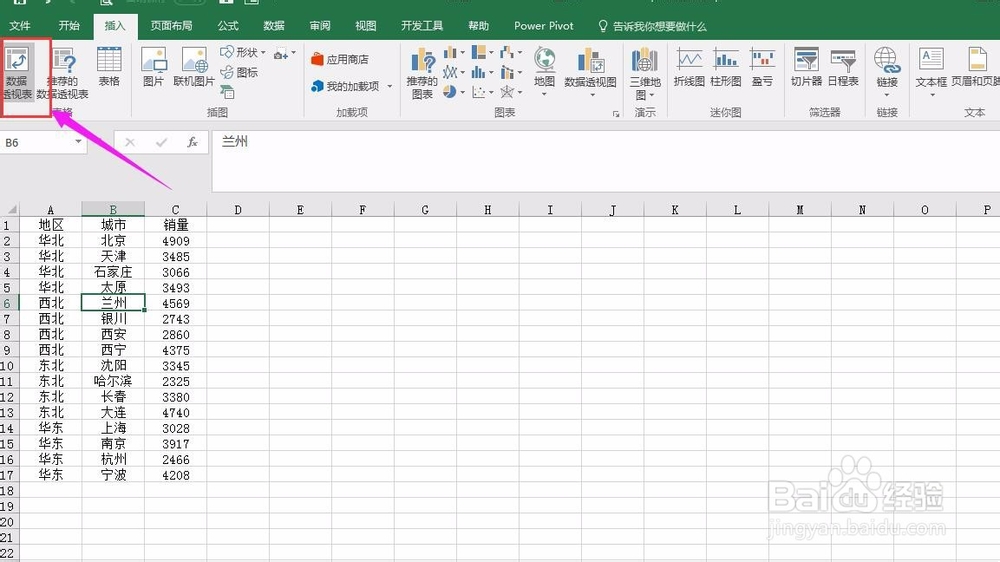
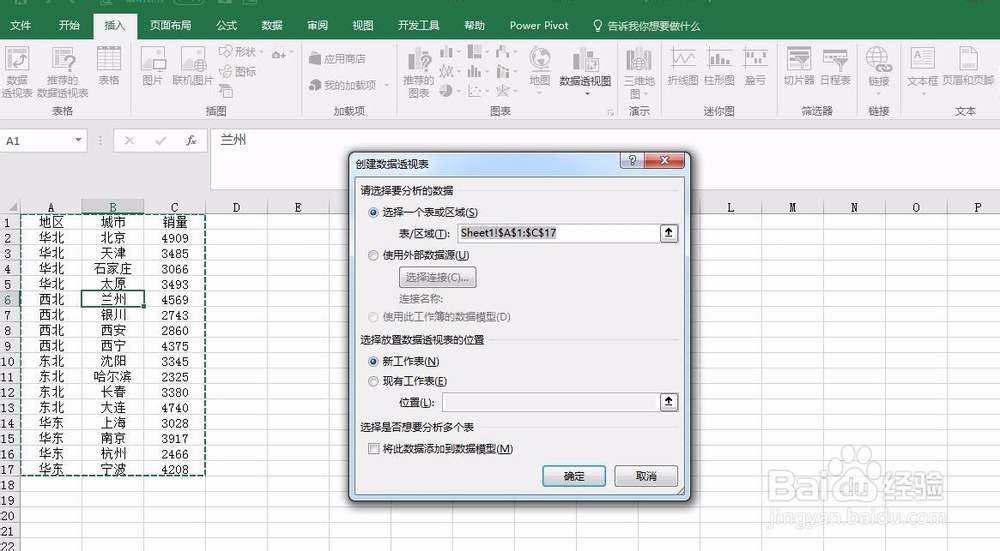 3/9
3/9 4/9
4/9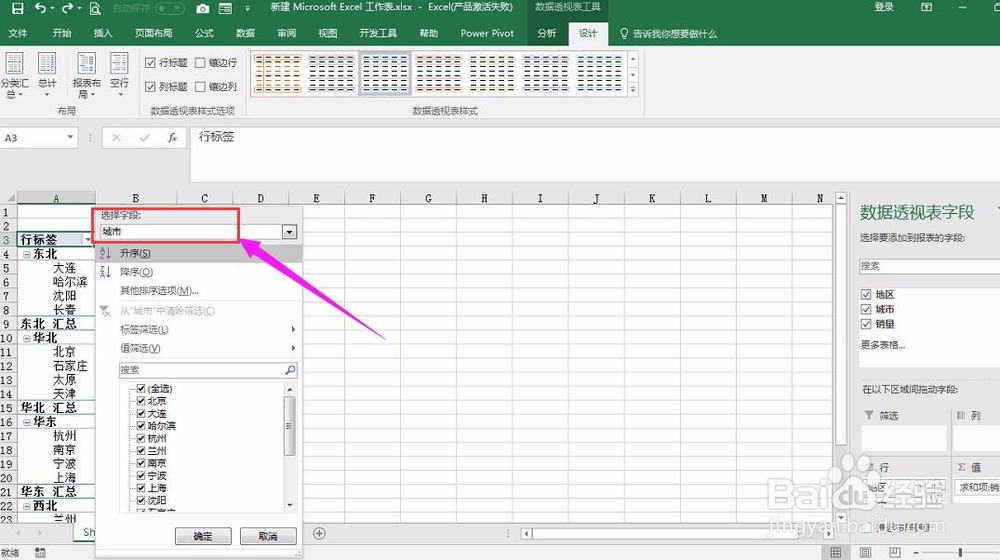 5/9
5/9 6/9
6/9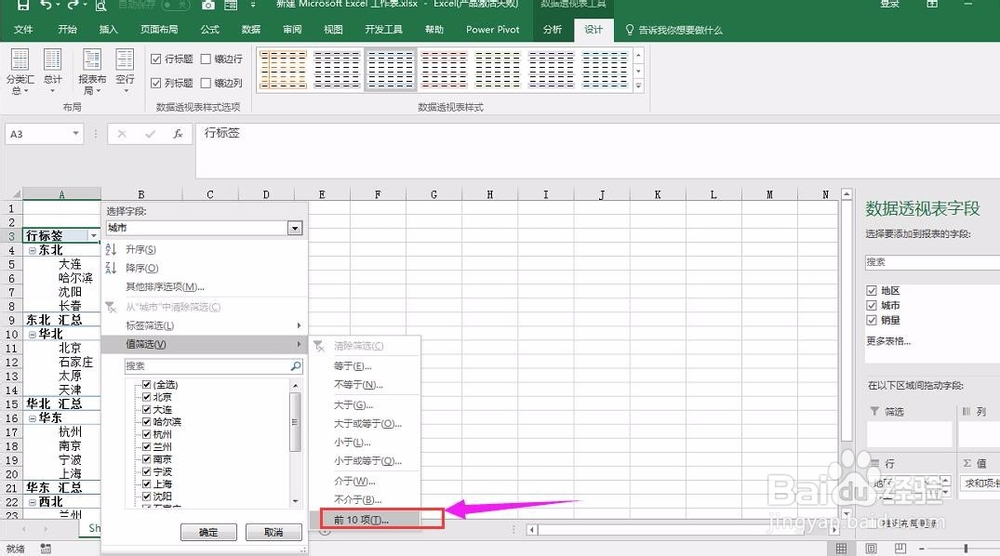 7/9
7/9 8/9
8/9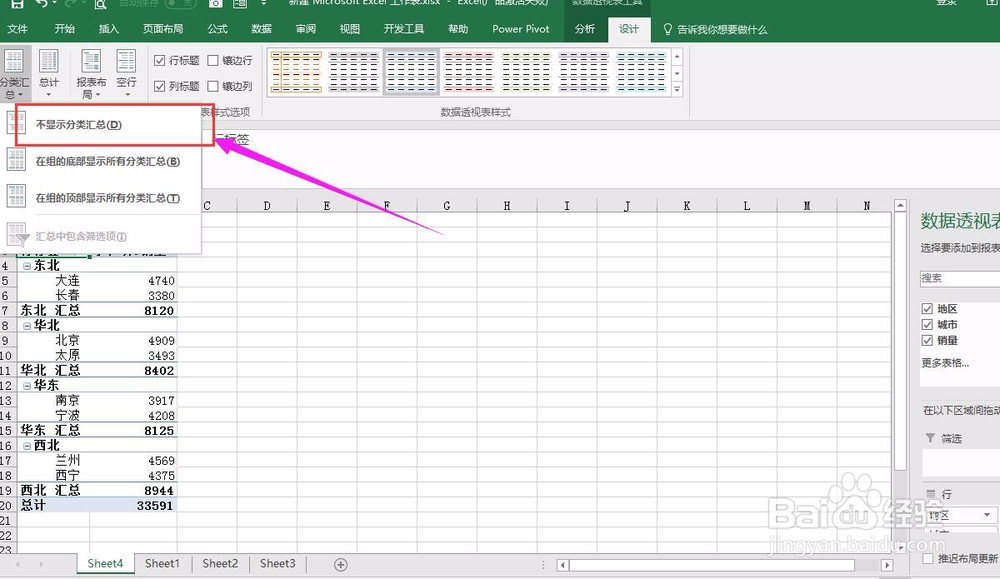 9/9
9/9 注意事项
注意事项
以下表为例,需要提取每个地区排名前两位的数据。方法有很多种,我们可以使用数据透视表来解决这一问题。
 2/9
2/9将鼠标置于数据区域任一单元格,然后插入数据透视表。
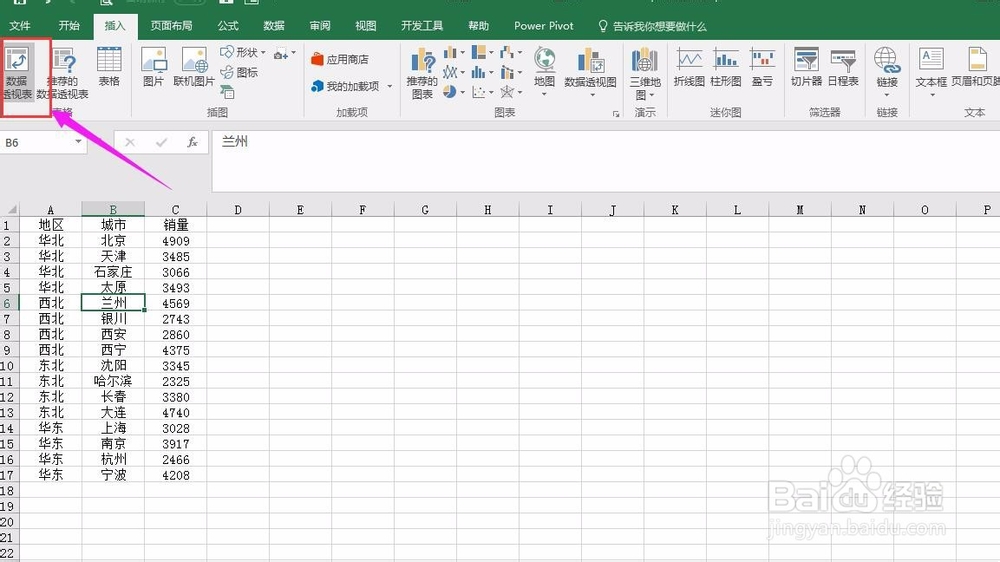
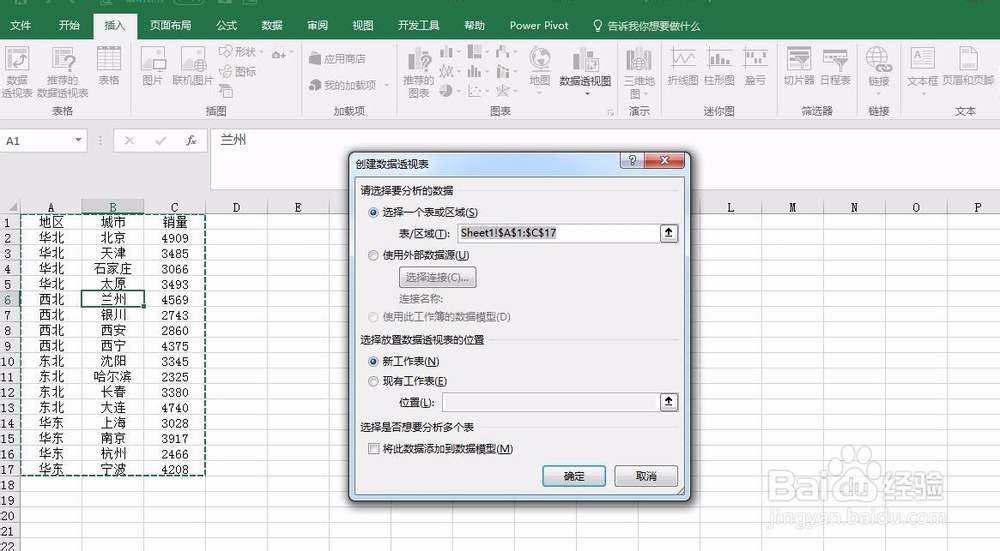 3/9
3/9之后进入数据透视表区域,我们先将“地区”拖动至行区域,将“销量”拖动至值区域内。
 4/9
4/9之后将“城市”拖动至行区域“地区”字段下方。
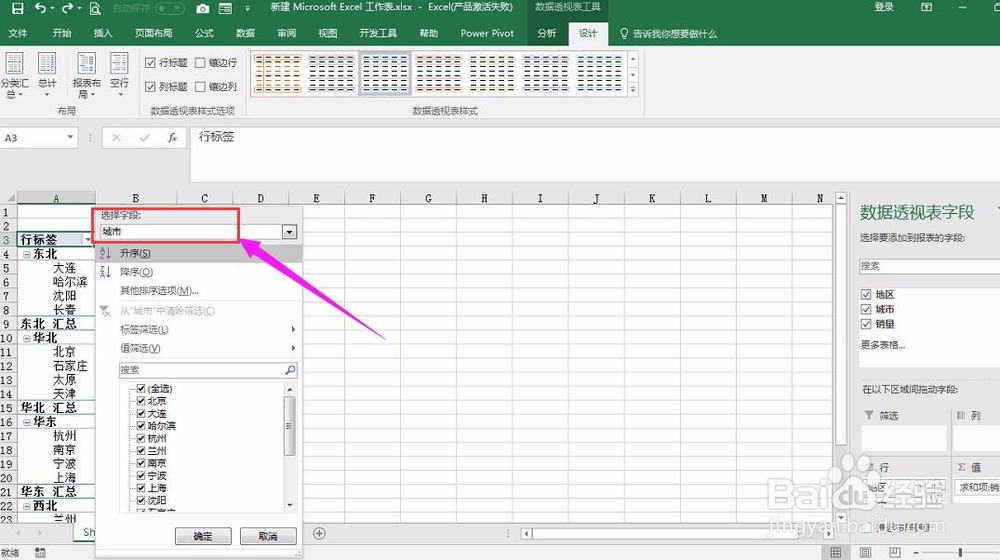 5/9
5/9点击行标签右侧筛选按钮,字段选择“城市”。
 6/9
6/9在值筛选中点击前10项。
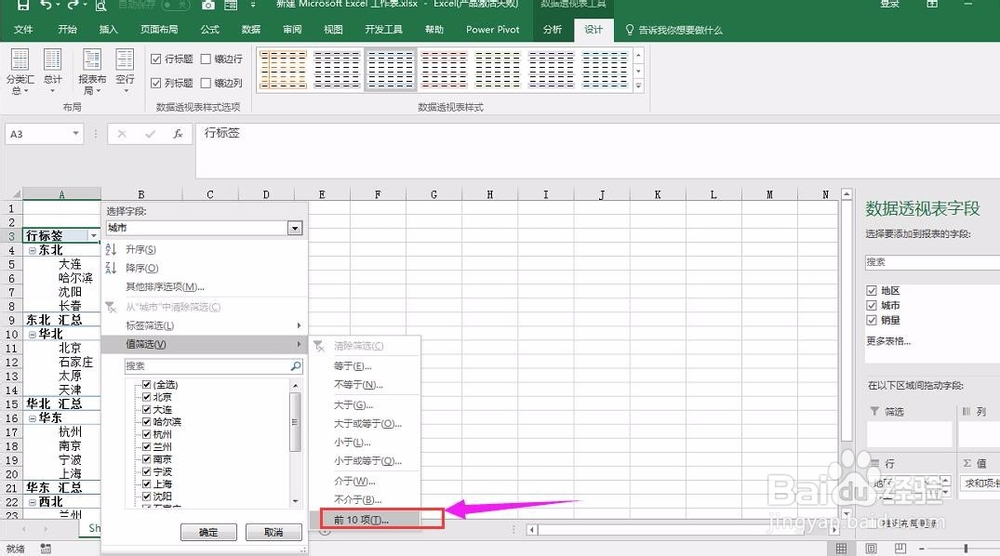 7/9
7/9之后在弹出的前10个筛选对话框中,将10修改为2。
 8/9
8/9之后设置不显示分类汇总、对行和列禁用总计。
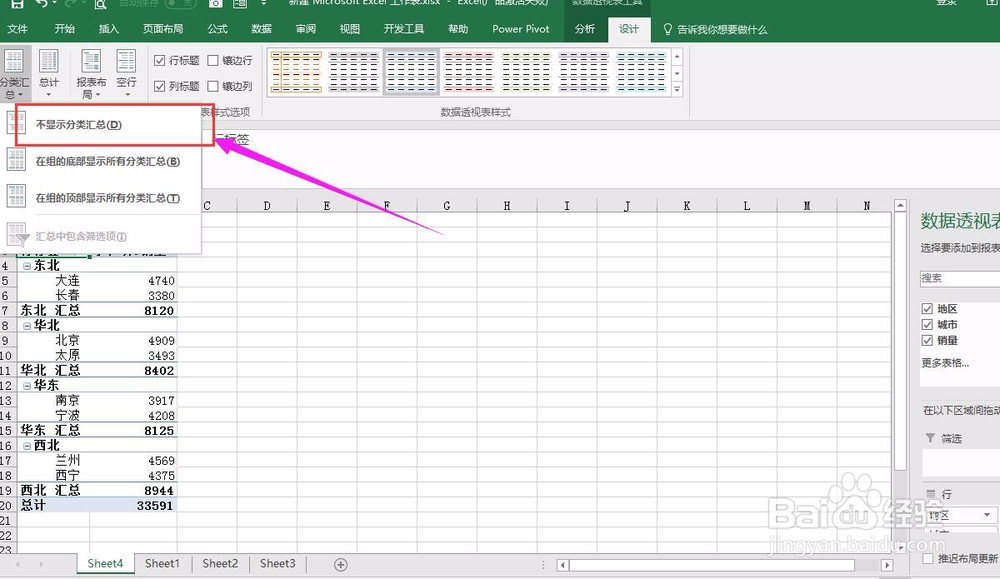 9/9
9/9最后就可以看到筛选后的每个地区前2名销量的城市。
 注意事项
注意事项如果这篇经验对您有所帮助,请关注投票支持并转发帮助更多的人。
EXCEL数据透视表分组排名前两位版权声明:
1、本文系转载,版权归原作者所有,旨在传递信息,不代表看本站的观点和立场。
2、本站仅提供信息发布平台,不承担相关法律责任。
3、若侵犯您的版权或隐私,请联系本站管理员删除。
4、文章链接:http://www.1haoku.cn/art_223242.html
上一篇:如何在WPS演示文稿中插入条形码
下一篇:怎样禁止微信弹窗通知
 订阅
订阅